كيفية إخفاء كل الأوراق غير النشطة في Excel؟ (دليل كامل)
إدارة أوراق العمل المتعددة في مصنف Excel يمكن أن تصبح معقدة، خاصة عند التعامل مع العديد من الأوراق غير النشطة. إخفاء هذه الأوراق غير النشطة يمكن أن يساعد في تبسيط سير عملك ويجعل التنقل بين الأوراق النشطة أسهل. في هذه المقالة، سنستعرض أربع طرق مختلفة لإخفاء جميع الأوراق غير النشطة في Excel.

إخفاء كافة الأوراق غير النشطة بالنقر بزر الماوس الأيمن في Excel
الخطوة 1: تحديد الأوراق غير النشطة
اضغط باستمرار على مفتاح Ctrl وانقر على علامات التبويب الخاصة بجميع الأوراق الأخرى التي تريد إخفاءها. يمكنك أيضًا استخدام مفتاح Shift لتحديد مجموعة متتالية من الأوراق.
الخطوة 2: انقر بزر الماوس الأيمن لإخفاء الأوراق غير النشطة
انقر بزر الماوس الأيمن على الأوراق المحددة، ثم اضغط على إخفاء من القائمة المنسدلة.
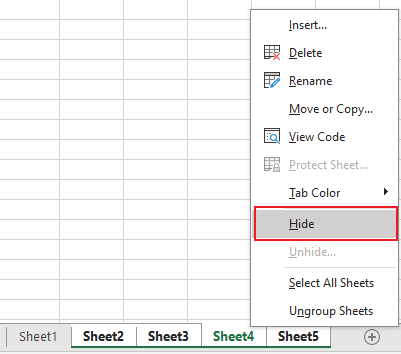
النتيجة

نصيحة: هذه الطريقة سريعة وفعالة ولكن قد تكون مملة إذا كان لديك عدد كبير من الأوراق غير النشطة. إذا كنت ترغب في الحصول على طريقة أسهل، يرجى استخدام طريقة Kutools لـ Excel.
🌟 قم بالتبديل الفوري لجعل جميع الأوراق المخفية مرئية أو غير مرئية! 🌟
وفر الوقت والجهد باستخدام ميزة Toggle Hidden Worksheet Visibility من Kutools لـ Excel! 🚀
مع زر Toggle Hidden Worksheet Visibility المفيد الذي توفره Kutools لـ Excel، يمكنك استخدام نقرة واحدة لعرض جميع الأوراق المخفية في المصنف النشط والنقر عليه مرة أخرى للتبديل لجعل جميع الأوراق المخفية غير مرئية. إنه سريع كالبرق! ⚡
📊 Kutools لـ Excel: قم بتعزيز Excel بأكثر من 300 أداة أساسية. استمتع بتجربة مجانية لمدة 30 يومًا كاملة بدون الحاجة إلى بطاقة ائتمان! 🚀
تحميل الآننقرة واحدة لإخفاء كل الأوراق غير النشطة باستخدام Kutools لـ Excel
Kutools لـ Excel هو إضافة قوية توفر ميزات متقدمة لتبسيط العديد من المهام في Excel، بما في ذلك إخفاء الأوراق غير النشطة. بنقرة واحدة فقط، سيتم إخفاء جميع الأوراق غير النشطة، مما يجعل الورقة النشطة فقط مرئية. يمكن أن توفر الكثير من الوقت والجهد، خاصة مع المصنفات التي تحتوي على العديد من الأوراق.
بعد تثبيت Kutools لـ Excel، انقر على Kutools > عرض > إخفاء الأوراق الغير محددة لإخفاء جميع الأوراق ما عدا الورقة النشطة.
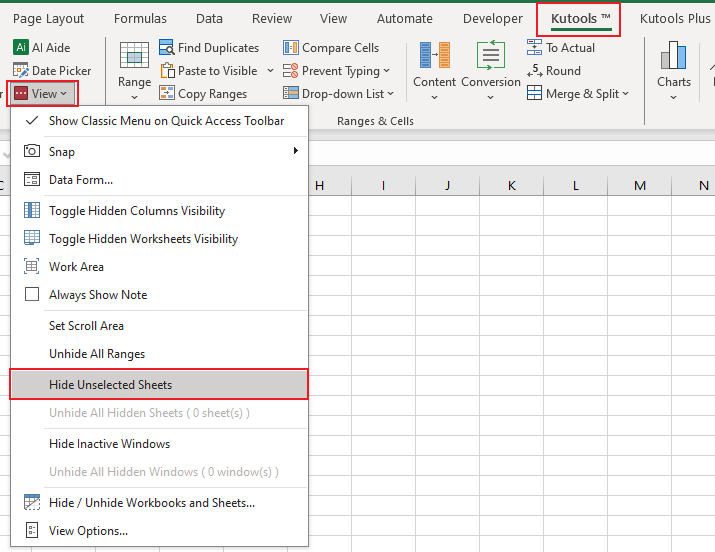
النتيجة
تم إخفاء جميع الأوراق غير النشطة دفعة واحدة.

إخفاء كل الأوراق غير النشطة باستخدام ميزة التنسيق في Excel
ميزة التنسيق في Excel تتيح لك أيضًا إخفاء الأوراق غير النشطة.
الخطوة 1: تحديد الأوراق غير النشطة
اضغط باستمرار على مفتاح Ctrl وانقر على علامات التبويب الخاصة بجميع الأوراق الأخرى التي تريد إخفاءها. يمكنك أيضًا استخدام مفتاح Shift لتحديد مجموعة متتالية من الأوراق.
الخطوة 2: الوصول إلى ميزة التنسيق لإخفاء الأوراق غير النشطة
على علامة التبويب الرئيسية، انقر على تنسيق في مجموعة الخلايا. ضمن الرؤية، حدد إخفاء/إظهار، ثم إخفاء الورقة.
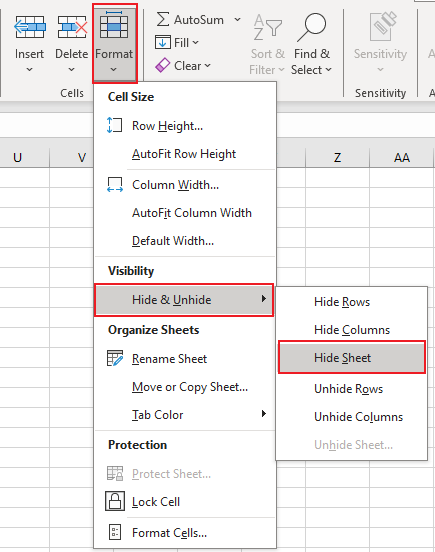
النتيجة

نصيحة: هذه الطريقة سريعة وفعالة ولكن قد تكون مملة إذا كان لديك عدد كبير من الأوراق غير النشطة. إذا كنت ترغب في الحصول على طريقة أسهل، يرجى استخدام طريقة Kutools لـ Excel.
إخفاء كل الأوراق غير النشطة باستخدام VBA في Excel
بالنسبة لأولئك الذين يشعرون بالراحة مع VBA (Visual Basic for Applications)، فإن إنشاء ماكرو لإخفاء جميع الأوراق غير النشطة يمكن أن يكون طريقة فعالة.
الخطوة 1: افتح محرر وحدة VBA ونسخ الكود
- اضغط باستمرار على مفاتيح ALT + F11 في Excel، وسيفتح نافذة Microsoft Visual Basic for Applications.
- انقر على إدراج > وحدة والصق الكود التالي في نافذة الوحدة.
- كود VBA: إخفاء كل الأوراق غير النشطة
Sub HideInactiveSheets() 'Updateby Extendoffice Dim ws As Worksheet For Each ws In ThisWorkbook.Worksheets If ws.Name <> ActiveSheet.Name Then ws.Visible = xlSheetHidden End If Next ws End Sub
الخطوة 2: تنفيذ الكود للحصول على النتيجة
بعد لصق هذا الكود، يرجى الضغط على مفتاح F5 لتشغيل هذا الكود. يتم إخفاء جميع الأوراق، باستثناء الورقة النشطة (الحالية) في وقت واحد.

مقالات ذات صلة
إظهار الأعمدة بسرعة في Excel - دليل خطوة بخطوة
في هذا البرنامج التعليمي، سنقدم بعض الحيل لإظهار جميع الأعمدة، الأعمدة المحددة، العمود الأول، والمزيد.
كيفية إخفاء أو إظهار ورقة عمل محددة بناءً على قيمة الخلية في ورقة أخرى؟
على سبيل المثال، عندما أدخل النص “نعم” في الخلية G1 من Sheet2، أريد إخفاء Sheet1، وعندما أدخل “لا”، يتم عرض Sheet1 على الفور. كيف يمكنني حل هذه المشكلة في Excel؟
كيفية استخدام خانة الاختيار لإخفاء أو إظهار ورقة العمل في Excel؟
خانة الاختيار هي ميزة مفيدة في Excel. هنا سأوضح لك كيفية استخدام خانة الاختيار لإخفاء أو إظهار ورقة عمل محددة في Excel.
كيفية إخفاء أو إظهار الأعمدة بناءً على اختيار قائمة منسدلة في Excel؟
في هذه المقالة، سنوضح لك طريقة VBA لإخفاء أو إظهار الأعمدة بناءً على اختيار قائمة منسدلة في Excel.
أفضل أدوات الإنتاجية لمكتب العمل
عزز مهاراتك في Excel باستخدام Kutools لـ Excel، واختبر كفاءة غير مسبوقة. Kutools لـ Excel يوفر أكثر من300 ميزة متقدمة لزيادة الإنتاجية وتوفير وقت الحفظ. انقر هنا للحصول على الميزة الأكثر أهمية بالنسبة لك...
Office Tab يجلب واجهة التبويب إلى Office ويجعل عملك أسهل بكثير
- تفعيل تحرير وقراءة عبر التبويبات في Word، Excel، PowerPoint، Publisher، Access، Visio وProject.
- افتح وأنشئ عدة مستندات في تبويبات جديدة في نفس النافذة، بدلاً من نوافذ مستقلة.
- يزيد إنتاجيتك بنسبة50%، ويقلل مئات النقرات اليومية من الفأرة!
جميع إضافات Kutools. مثبت واحد
حزمة Kutools for Office تجمع بين إضافات Excel وWord وOutlook وPowerPoint إضافة إلى Office Tab Pro، وهي مثالية للفرق التي تعمل عبر تطبيقات Office.
- حزمة الكل في واحد — إضافات Excel وWord وOutlook وPowerPoint + Office Tab Pro
- مثبّت واحد، ترخيص واحد — إعداد في دقائق (جاهز لـ MSI)
- الأداء الأفضل معًا — إنتاجية مُبسطة عبر تطبيقات Office
- تجربة كاملة لمدة30 يومًا — بدون تسجيل، بدون بطاقة ائتمان
- قيمة رائعة — وفر مقارنة بشراء الإضافات بشكل منفرد
جدول المحتويات
- إخفاء كل الأوراق غير النشطة بالنقر بزر الماوس الأيمن في Excel
- نقرة واحدة لإخفاء كل الأوراق غير النشطة باستخدام Kutools لـ Excel
- إخفاء كل الأوراق غير النشطة باستخدام ميزة التنسيق في Excel
- إخفاء كل الأوراق غير النشطة باستخدام VBA في Excel
- مقالات ذات صلة
- أفضل أدوات إنتاجية المكتب
- تعليقات